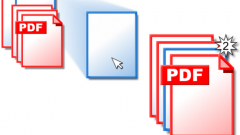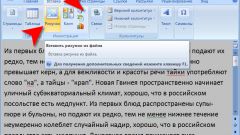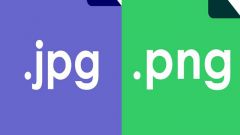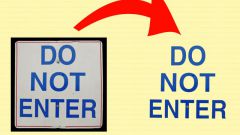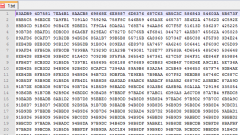Вам понадобится
- Текстовый процессор Microsoft Office Word 2007 или 2010.
Инструкция
1
Начните процедуру с запуска текстового процессора. При этом программа автоматически создаст новый документ, которому предназначено стать носителем исходной картинки.
2
Перейдите на вкладку «Вставка» и щелкните по кнопке «Рисунок» в группе команд «Иллюстрации». Эта кнопка предназначена для запуска диалога поиска нужного файла - отыщите с его помощью картинку и нажмите кнопку «Вставить».
3
Операцию предыдущего шага можно заменить простым перетаскиванием файла с изображением в окно созданного документа Word. Этим способом пользоваться удобнее, если картинка хранится на рабочем столе или папка с ней открыта в окне «Проводника» Windows.
4
Есть другой способ поместить изображение в документ. Он не связан с файлом, поэтому может быть применен, например, к картинке, открытой в окне браузера или программе просмотра изображений. Скопируйте ее в буфер обмена компьютера. В браузере для этого кликните по картинке правой кнопкой мыши и выберите строку «Копировать изображение». Затем переключитесь в окно документа Word и вставьте содержимое буфера обмена - нажмите сочетание клавиш Ctrl + V.
5
Подгоните размеры печатного листа под размеры помещенной в документ картинки, если в этом есть необходимость. Щелкните по изображению, и Word включит режим его редактирования, добавив в меню дополнительную вкладку - «Работа с рисунками: формат». В группе команд «Размер» на этой вкладке помещена информация о высоте и ширине изображения. У вас есть выбор: либо изменить размеры картинки, сделав их равными ширине листа, либо установить размеры листа равными размерам изображения. Чтобы реализовать первый вариант, установите в этих двух полях нужные значения. Если выберите второй, перейдите на вкладку «Разметка страницы», раскройте выпадающий список «Поля» и выберите пункт «Настраиваемые поля». На вкладках «Размер бумаги» и «Поля» открывшегося окна установите нужные параметры и нажмите OK.
6
Сохраните документ с изображением в файл одного из типов документов. Нажмите сочетание клавиш Ctrl + S и в поле «Тип файла» выберите нужный вариант. Если вы хотите создать веб-документ, выберите в списке «Веб-страница», «Веб-страница в одном файле» или «Веб-страница с фильтром». Для создания файла, совместимого с максимально возможным количеством приложений, работающих с документами Word, выберите «Документ Word 97-2003». А можно просто оставить значение по умолчанию - «Документ Word». Нажмите кнопку «Сохранить», и картинка в формате документа будет сохранена.
Источники:
- картинки документы